Enamik Windowsi kasutajaid ei tunne nime DreamScene, kuid kui teil on Vista Vista Ultimate'i väljaanne kasutatud märkimisväärse aja jooksul, on tõenäoline, et olete teadlik sellest, mida DreamScene on.
Neile, kes ei ole kunagi proovinud Vista Ultimate'i väljaannet või neid, kes ei ole varem DreamScene'i sõna kuulnud, on see fantastiline funktsioon, mis on üks Vista Ultimate väljaande lisavõimalusi, et hõlpsasti seada videofaili töölaua taustaks.
Microsoft loobus funktsioonist Windows 7-st, kuid Windows 7-s on DreamScene'i lubamiseks palju tööriistu. Kasutajad, kes on täiendanud operatsioonisüsteemi Windows 8, on juba avastanud, et ükski kolmanda osapoole tööriistadest, mis on mõeldud rakenduse DreamScene lubamiseks Windows 7-s, ei tööta Windowsiga 8.
Õnneks on StarDock Corporation, ettevõte, mis arendab kvaliteetseid Windowsi kohandamisvahendeid, paar kuud tagasi värskendanud oma DeskScapes'i programmi, et lisada Windows 8 tugi. DeskScapes aitab teil suurendada töölaua välimust, lisades eriefekte ja seades animeeritud pildi- või videofaili töölaua taustana.

Selle programmi põhijooneks on võime seada videofaili töölaua taustaks. Lisaks võimaldab see lisada üle 40 eriefekti mis tahes töölaua taustale ja video taustale. Must-valge, peegel, paberi tekstuur, seepia, vikerkaar, öine nägemine, plaatide animeeritud lumi ja lõuend tekstuur on mõned DeskScapes'i selles versioonis saadaval olevad jahedad eriefektid.
Vaikimisi on tegemist ainult ühe DreamScene videofailiga ja paari dünaamilise ja hübriidse unistusega. Siiski saate WinCustomize veebisaidilt alla laadida rohkem töölaua taustasid (klõpsa ringi ikoonil, mis asub üleval vasakul, et näha uute unenägude allalaadimise võimalust). Pärast uute taustade allalaadimist ja väljavõtmist WinCustomize veebisaidilt lihtsalt topeltklõpsake .dream-failil selle installimiseks ja lisamiseks rakendusse DeskScapes.
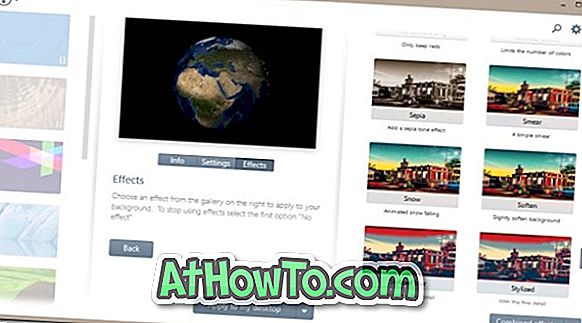
Tarkvara teine oluline tunnus on see, et ta saadab oma loomingut kujundava tööriista DreamMaker. Saate luua oma unistused (DreamScene failid), lisades oma videofaili ja jaga teistega.
Selle programmi kasutamine on lihtne. Siiski ei saa te lihtsalt klõpsata toetatud videofailil ja seadke see töölaua taustaks. Videofaili töölaua taustaks seadmiseks peate esmalt lisama oma videofaili sisaldava kausta DeskScapes programmi. Selleks käivitage DeskScapes, klõpsake akna üleval paremas nurgas asuval hammasrattaikoonil, et avada dialoogiboks Seaded, minna vahekaardile Kaust, klõpsa nupule Lisa, sirvige kausta, mis sisaldab teie videofaili, ja seejärel klõpsake nuppu OK. Teie videofail peaks nüüd ilmuma DeskScapes'is lisatud videofailide all.
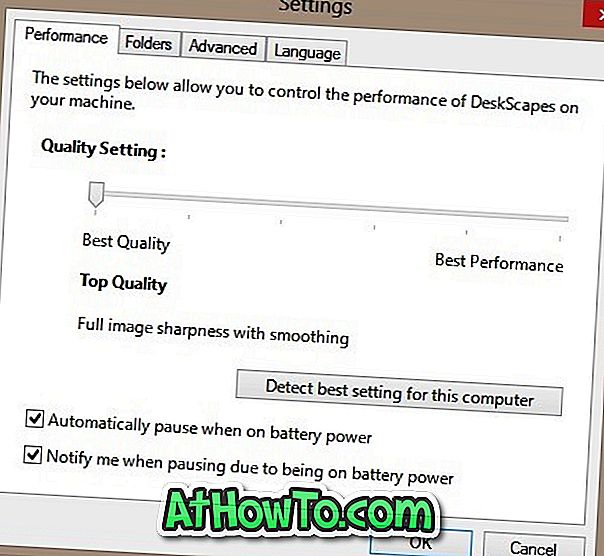
Selle programmi parim asi on see, et saate juhtida DeskScapes'i toimivust oma seadmes, väga kasulikku, kui kasutate Windowsi madalama hinnaga masinal ja ei soovi kompromisse süsteemi üldise toimivuse suhtes. On isegi võimalus arvuti jaoks kõige paremini seadistada. Kasutajatele, kes soovivad nautida elavate taustapiltide ja videote ilu ilma töölauale peitmata, on ka võimalus muuta ikooni läbipaistvust.
Pange tähele, et DeskScapes on tasuline tarkvara (saadaval $ 9, 99). Samas saate proovide koopia allalaadimise lingilt alla laadida ja proovida täielikult toimiv tarkvara 30 päeva jooksul tasuta. Pange tähele, et teie postkasti allalaadimislinki saamiseks palutakse teil esitada oma e-posti aadress.
Lae leht



![Klassikaline algus aitab teil Windows 8 Start-ekraanilt lahkuda, kui logite sisse [Update]](https://athowto.com/img/windows-8-guides/933/classic-start-helps-you-skip-windows-8-start-screen-when-you-log.jpg)










